Wenn wir in ein neues Haus ziehen, richten wir es nach unseren Bedürfnissen ein. Gleicher Fall beim Wechsel in eine neue Desktop-Umgebung. Sichtbarkeit und Benutzerfreundlichkeit sind für jeden Benutzer von großer Bedeutung, wenn er an einem Computersystem arbeitet. Die Cursorgröße ist neben vielen anderen visuellen Merkmalen eine solche Sache. Wir möchten auf jeden Fall, dass es mit unserer Bildschirmgröße, Textgröße und den Zoom-Bildschirmeinstellungen übereinstimmt.
Wir führen die in diesem Tutorial erwähnten Prozeduren und Befehle auf einem Debian 10 Buster-System aus.
Cursorgröße über die GUI ändern
Debian ermöglicht es Ihnen, die Cursorgröße über das Einstellungsdienstprogramm zu ändern. Sie können auf das Einstellungsdienstprogramm über die Application Launcher-Suche zugreifen oder indem Sie auf den Abwärtspfeil in der oberen rechten Ecke Ihres Bildschirms und dann auf das Einstellungssymbol klicken:
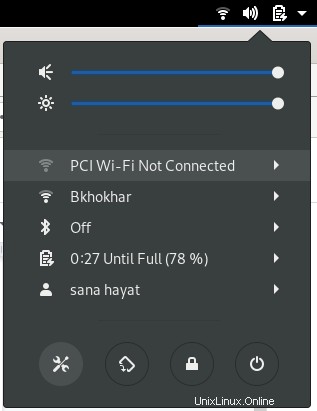
Das Dienstprogramm „Einstellungen“ wird in der Ansicht geöffnet, in der Sie sich beim letzten Verlassen der Einstellungen befanden. Wählen Sie im linken Bereich die Registerkarte „Universeller Zugriff“ und klicken Sie dann unter der Spalte „Seeing“ auf „Cursor Size“. Sie können die Cursorgröße aus einer verfügbaren Liste von fünf Größen auswählen.
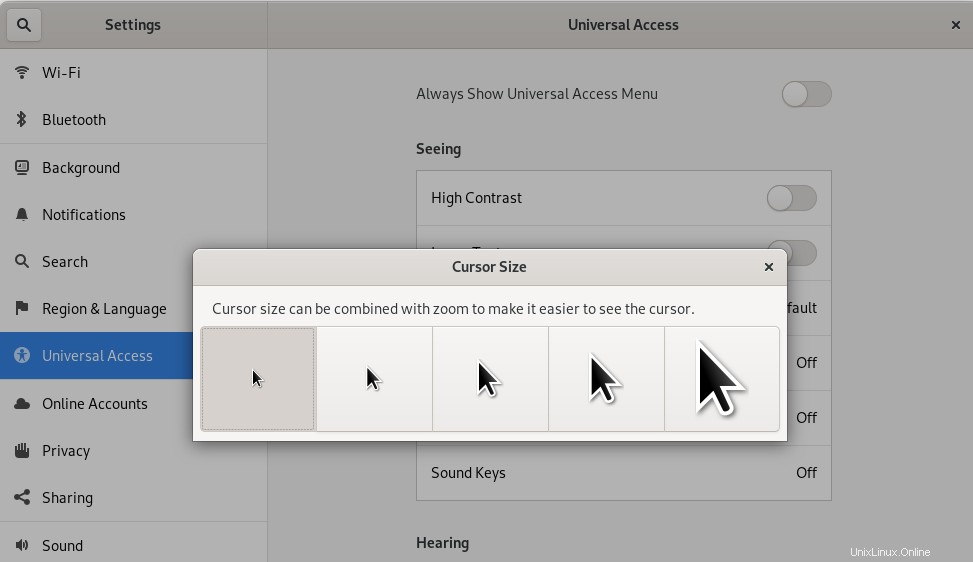
Die Cursorgröße ändert sich sofort in Ihre gewünschte Einstellung.
Cursorgröße über die Befehlszeile ändern
Öffnen Sie das Debian-Terminal entweder über die Application Launcher-Suche wie folgt:
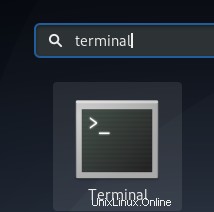
Auf den Application Launcher kann durch Drücken der Super/Windows-Taste zugegriffen werden.
Geben Sie den folgenden Befehl ein, um die aktuelle Cursorposition zu erhalten:
$ gsettings get org.gnome.desktop.interface cursor-size

24 ist die Standard-Cursorgröße in Pixel für einen Debian-Desktop. Die folgenden Pixelwerte entsprechen den Größen, die Sie im grafischen Einstellungsdienstprogramm sehen:
24:Standard
32:Mittel
48:Groß
64:Größer
96:Größte
Sie können die Cursorgröße von diesen Optionen aus mit dem folgenden Befehl ändern:
$ gsettings set org.gnome.desktop.interface cursor-size [sizeInPixels]

Die Änderungen werden wirksam, sobald Sie den oben genannten Befehl eingeben.
Durch diesen Artikel haben Sie gelernt, die Cursorgröße über die GUI und die Befehlszeile so zu ändern, wie es Ihren Augen angemessen erscheint.